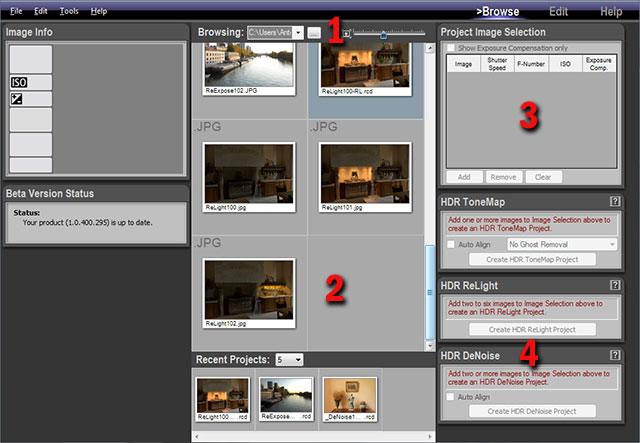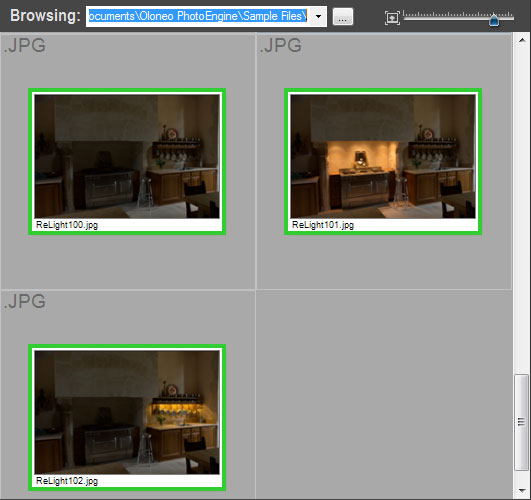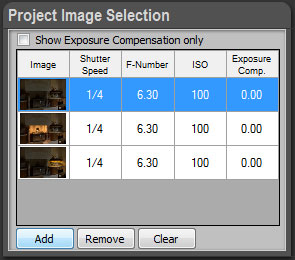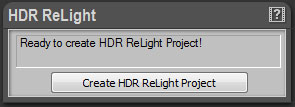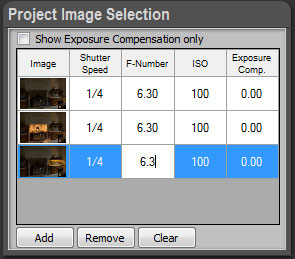|
Dernière modification : 02/06/2011
HDR ReLight: Creating a Project Présentation GénéraleUn projet HDR ReLight nécessite de deux à six photos. Ces photos doivent avoir les mêmes valeurs d’exposition (vitesse d'obturation (shutter speed), ouverture (aperture) et ISO) et la même balance des blancs (white balance). Chacune de ces photos doit contenir la même scène prise avec des éclairages différents.
La création d’un projet se fait en quatre étapes :
Etape 1, Localisation des PhotosAvant de créer un nouveau projet HDR ReLight vous devez d’abord afficher les photos dans l’espace de visualisation « Browse Workspace ».
Sélection d’un dossier et affichage des vignettes :
L’espace de travail Browse affiche désormais les photos continues dans le dossier que vous venez de sélectionner.
Etape 2, Sélection des Photos
Sélection des photos :
Autre méthode :
Un cadre vert s’affiche autour des photos sélectionnées.
Etape 3, Ajouter la Série de Photos au Panneau de Sélection d’ImagesAjout des photos sélectionnées, tel que décrit à l’étape précédente, au panneau de sélection d’images « Project Image Selection ».
Ajouter des photos au panneau de sélection d’images :
Si le panneau de sélection contient déjà des images utilisées lors d’un précédent projet, vous devez d’abord les retirer du panneau. Retirer toutes les images présentes dans le panneau de sélection d’images :
Retirer une image présente dans le panneau de sélection d’images :
Une fois les photos ajoutées au panneau de sélection vous êtes prêt pour créer un projet ReLight.
Etape 4, Création d’un Projet HDR ReLightArrivé à ce point, PhotoEngine est désormais prêt pour la création d’un projet HDR ReLight. Le panneau HDR ReLight doit afficher maintenant : « Ready to create HDR ReLight Project ».
Créer un projet HDR ReLight :
PhotoEngine passe automatiquement à l’espace de travail Edit et commence à charger les photos. Merci de vous référer au prochain chapitre pour apprendre à éditer un projet HDR ReLight.
Que faire lorsque le panneau HDR ReLight affiche un message d’erreur ? Si vos photos ne contiennent pas de métadonnées Exif ou si certaines d’entre elles sont manquantes, le panneau HDR ReLight affiche un message d’erreur tel que : « Shutter speed values are required to build an HDR ReLight Project » (« Des vitesses d’obturation sont nécessaires pour la création d’un projet HDR ReLight »).
Dans ce cas, vous pouvez entrer les valeurs manquantes à la main. Le panneau de sélection d’images « Project Image Selection » fonctionne comme un petit tableur. Vous pouvez cliquer sur chacune des cellules pour entrer une valeur manquante à la main.
Entrer une valeur manquante à la main :
|
|
| Copyright © 2025 Oloneo SAS |